Noi și partenerii noștri folosim cookie-uri pentru a stoca și/sau a accesa informații de pe un dispozitiv. Noi și partenerii noștri folosim date pentru anunțuri și conținut personalizat, măsurarea anunțurilor și conținutului, informații despre audiență și dezvoltarea de produse. Un exemplu de date care sunt prelucrate poate fi un identificator unic stocat într-un cookie. Unii dintre partenerii noștri pot prelucra datele dumneavoastră ca parte a interesului lor legitim de afaceri fără a cere consimțământul. Pentru a vedea scopurile pentru care cred că au un interes legitim sau pentru a se opune acestei prelucrări de date, utilizați linkul de mai jos pentru lista de furnizori. Consimțământul transmis va fi folosit numai pentru prelucrarea datelor provenite de pe acest site. Dacă doriți să vă schimbați setările sau să vă retrageți consimțământul în orice moment, linkul pentru a face acest lucru se află în politica noastră de confidențialitate accesibilă de pe pagina noastră de pornire.
Avertisment: Actualizați iPhone 15 la iOS 17.0.2 înainte de a transfera date
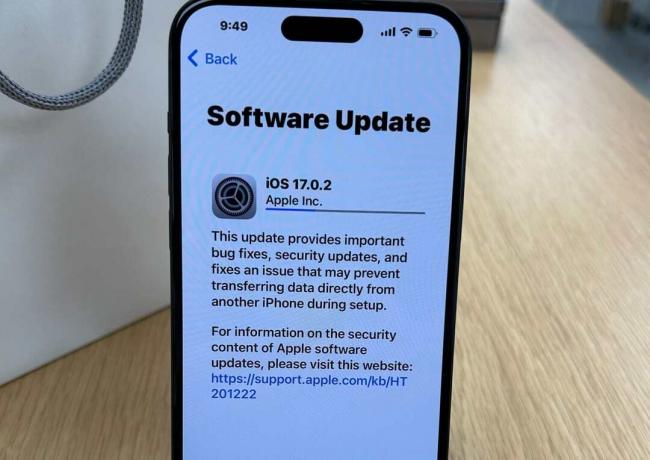
Foto: Ed Hardy/Cult of Mac
Apple a informat vineri utilizatorii iPhone 15 că trebuie să instaleze cea mai recentă actualizare de software, iOS 17.0.2, înainte de a transfera date în timpul procesului de configurare a dispozitivului. Actualizarea remediază o problemă care ar putea împiedica transferul și ar putea îngheța telefonul.
Apple iPhone 15 sfătuiește utilizatorii să instaleze iOS 17.02 în timpul procesului de configurare a dispozitivului
Actualizarea crucială iOS 17.0.2 - care urmează a val de actualizări importante de securitate joi — este doar pentru telefoanele din seria iPhone 15. Și ar trebui să fie ușor să urmați sfaturile Apple de a-l instala cât mai curând posibil, deoarece actualizarea apare în timpul procesului de configurare.
Desigur, aveți și opțiunea de a-l instala în modul obișnuit, din Setări > General > Actualizare software. Utilizatorii care nu provin de pe un iPhone anterior ar putea dori să facă asta.
Și dacă tu sau cineva pe care îl cunoști și-a găsit noul iPhone 15 blocat pe sigla Apple după ce a încercat să transfere date fără iOS 17.0.2 instalat, Apple a oferit un document suport cu instructiuni, inclusiv pașii de mai jos. După ce faceți acești pași și telefonul dvs. este restaurat, ar trebui să instalați iOS 17.0.2 și să reporniți transferul de date.
Urmați acești pași:
- Conectați noul iPhone la un computer cu un cablu.
- Apăsați și eliberați rapid butonul de creștere a volumului. Apăsați și eliberați rapid butonul de reducere a volumului. Apoi, apăsați și mențineți apăsat butonul lateral.
- Continuați să țineți apăsat în timp ce apare logo-ul Apple și nu lăsați până când apare imaginea unui computer și a unui cablu.
- Pe computer, localizați noul iPhone în Finder sau în iTunes.
- Alegeți Restaurare când vedeți opțiunea de restaurare sau actualizare.

